Les nouveaux utilisateurs de la plateforme Sony Vegas peuvent rencontrer de nombreuses difficultés lors de leur phase d’apprentissage. Récemment, de nombreuses questions ont été reçues concernant l’incapacité du logiciel à combiner des clips vidéo séparés à l’aide de l’outil Split. Comme certains outils du logiciel ne fonctionnent que sur un seul clip, les utilisateurs ont très souvent besoin de réunir différentes parties de leurs vidéos. Si vous rencontrez également ce type de problème, vous trouverez ci-dessous une solution efficace. Les étapes suivantes peuvent vous aider à joindre, fusionner ou combiner différents ensembles de fichiers vidéo à l’aide de la plateforme Sony (Magix) Vegas.
Wondershare Filmora est une solution de montage vidéo puissante et économique, particulièrement idéale pour les utilisateurs recherchant une alternative aux logiciels professionnels coûteux comme VEGAS Pro. Alors que VEGAS Pro peut coûter plusieurs centaines de dollars selon la version, Filmora propose des formules d’abonnement flexibles ainsi qu’une licence perpétuelle à un tarif bien plus abordable. Il est compatible avec Windows et macOS et intègre des fonctionnalités avancées telles que des outils AI, le montage multipiste, des effets intégrés et des modèles prêts à l’emploi. Vous pouvez également essayer Filmora sans risque en téléchargeant sa version d’essai gratuite directement depuis le site officiel de Wondershare.
Comment fusionner des clips en un seul avec VEGAS Pro
Il est important de comprendre que les clips vidéo que vous souhaitez fusionner dans VEGAS Pro n’ont pas besoin de partager les mêmes spécifications. Des fichiers aux formats, résolutions, fréquences d’images ou débits différents peuvent toujours être combinés, mais ils nécessiteront un réencodage lors du rendu afin de garantir une lecture fluide et une compatibilité optimale. Cela signifie que la fusion va bien au-delà d’un simple glisser-déposer : il s’agit d’un processus structuré, similaire au travail sur un nouveau projet composite.
Pour gérer efficacement vos médias, commencez par utiliser le panneau Project Media dans VEGAS Pro. Les dossiers y sont appelés des « bins » et vous pouvez en créer autant que nécessaire pour organiser vos clips. Il suffit de faire un clic droit dans la fenêtre Project Media, de sélectionner « Create New Bin », puis de lui donner un nom approprié. Cela permet d’optimiser votre flux de travail, en particulier lorsque vous travaillez avec plusieurs scènes ou segments vidéo. Après le montage, vous pouvez regrouper l’ensemble dans un Smart Bin pour une navigation et un assemblage final plus simples.
Étapes à suivre :
- Sélectionnez File > Import > Media dans le menu.
- Cliquez directement sur l’icône Import dans l’interface.
- Glissez-déposez les fichiers multimédias directement dans VEGAS Pro.
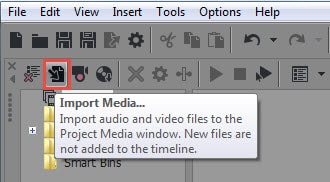
Trois méthodes différentes de fusion sont présentées ci-dessous :
Méthode 1 : Utilisez la combinaison Ctrl + A pour sélectionner les clips, puis cliquez sur l’option File. Une fenêtre de rendu contextuelle s’ouvrira sur votre système, dans laquelle vous pourrez définir le nom du projet.
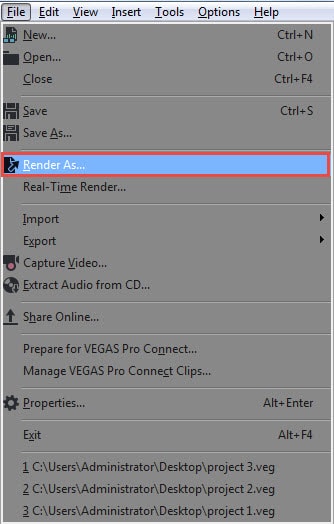
Modifiez ensuite le format de sortie ainsi que la résolution. Enfin, cliquez sur l’option Render pour créer un nouveau projet.
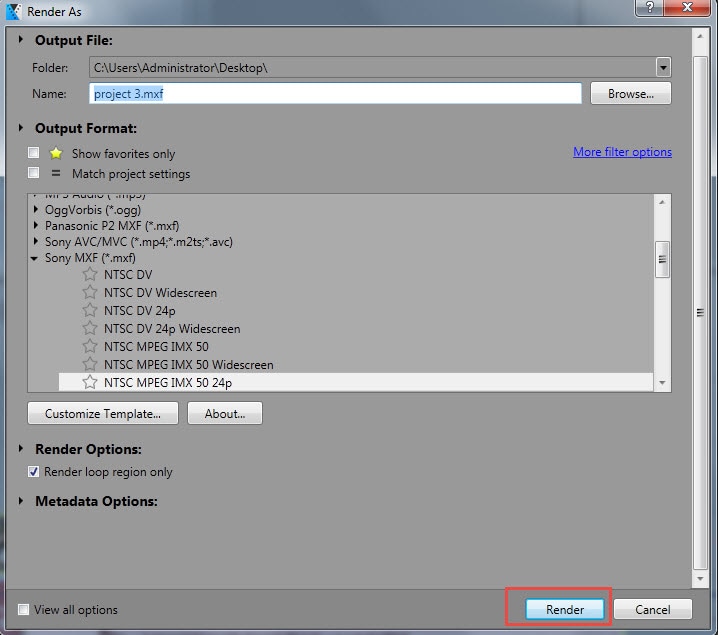
Méthode 2 : Utilisez le raccourci clavier Ctrl + M ou cliquez sur Tools, puis sélectionnez Render.
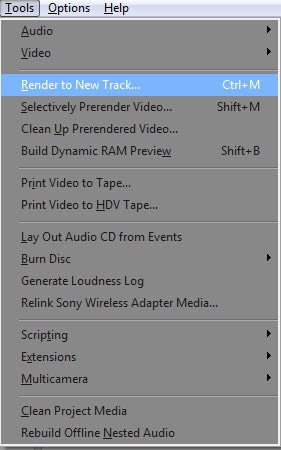
Méthode 3 : Allez dans File, puis enregistrez votre fichier.
Il est également possible d’ajouter des effets au fichier vidéo fusionné en une seule fois.
Une alternative plus simple : Wondershare Filmora
Avec Wondershare Filmora Video Editor, vous pouvez fusionner rapidement et efficacement plusieurs clips vidéo en un seul fichier fluide. Que vous combiniez des séquences filmées avec votre caméra, des émissions TV enregistrées, des clips YouTube téléchargés ou des vidéos de conférences, Filmora rend le processus simple et sans interruption. Après la fusion, votre vidéo se lit de manière continue comme un projet unique et cohérent. Prêt à commencer ? Suivez le tutoriel détaillé étape par étape ci-dessous.




Partie 3. Conseils pour une fusion fluide dans VEGAS Pro
Réussir la fusion de clips dans VEGAS Pro ne consiste pas uniquement à empiler des séquences sur la timeline — il s’agit également de maintenir un flux de travail propre, efficace et professionnel. Voici quelques conseils d’experts pour garantir que votre vidéo fusionnée soit soignée et se lise sans interruption :
- Utiliser le Ripple Editing pour éviter les espaces vides : Activez l’option Ripple Edit afin de déplacer automatiquement les clips et d’éviter les espaces vides lorsque vous coupez ou déplacez un segment. Cela garantit la continuité et permet de gagner du temps lors des ajustements sur la timeline.
- Aligner précisément les clips : Activez l’option Snapping (appuyez sur F8) pour que les clips s’alignent automatiquement bord à bord. Cela élimine les micro-espaces susceptibles de perturber la lecture ou de provoquer des images noires.
- Prévisualiser avant l’exportation : Prévisualisez toujours la séquence complète afin de détecter d’éventuels décalages audio, transitions brusques ou défauts visuels. Utilisez la fonction Loop Playback pour tester certaines sections en boucle.
- Utiliser des fondus enchaînés pour des transitions fluides : Superposez légèrement les clips adjacents pour appliquer automatiquement des fondus enchaînés. Cela adoucit les coupes et donne un rendu plus professionnel, notamment pour les vlogs, interviews ou montages cinématographiques.
- Regrouper les clips associés : Si votre projet comprend plusieurs pistes vidéo et audio synchronisées (par exemple lors de tournages multi-caméras), utilisez Group > Create New afin de verrouiller les éléments ensemble lors des déplacements ou modifications.
Conclusion
La fusion de clips dans VEGAS Pro devient simple une fois les bases maîtrisées : importer, organiser, ajuster et exporter. Il s’agit d’une solution puissante pour le montage et la fusion de vidéos de niveau professionnel. Pour les utilisateurs à la recherche d’une expérience plus rapide et plus intuitive, Wondershare Filmora propose une alternative conviviale avec une fusion par glisser-déposer, des effets intégrés et une exportation directe vers YouTube. Quel que soit l’outil choisi, l’application des bonnes techniques — comme le ripple editing, l’alignement automatique et des transitions propres — garantit un résultat final fluide. Choisissez le logiciel adapté à votre flux de travail et commencez dès aujourd’hui à créer des vidéos plus harmonieuses et cohérentes.



